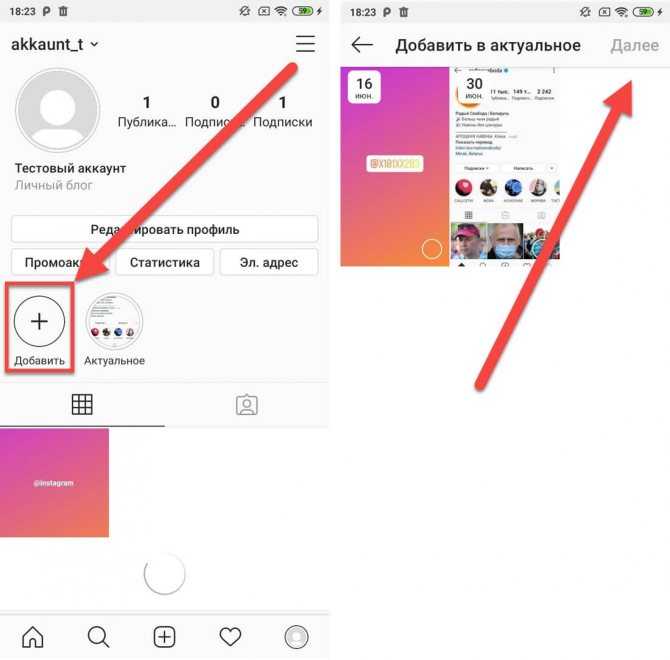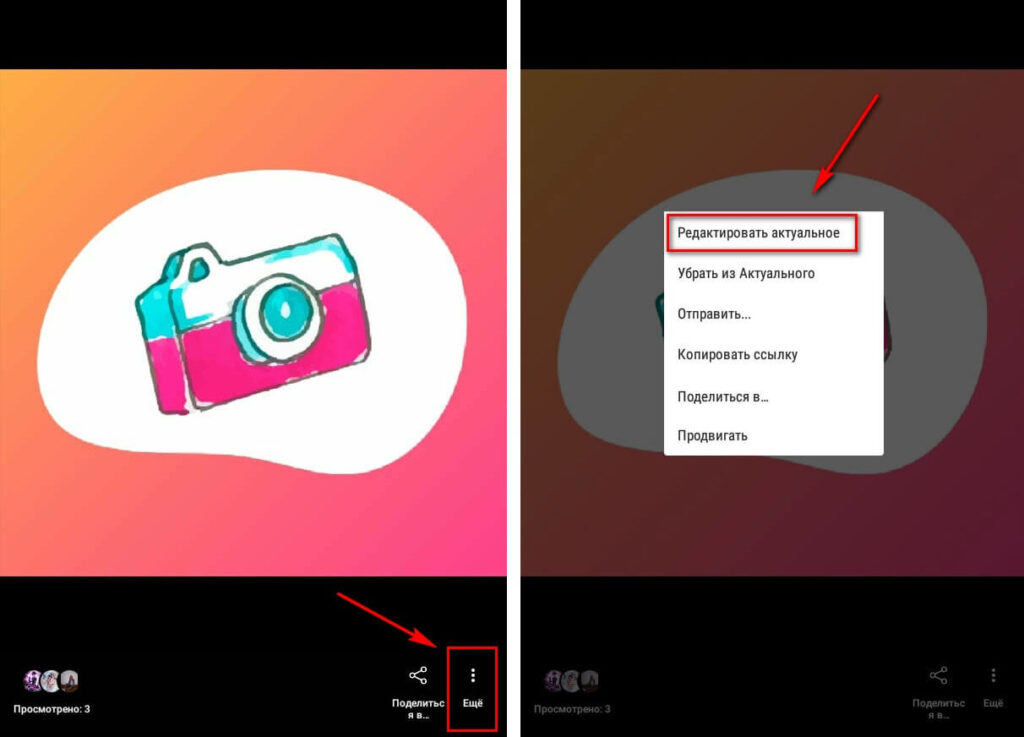Как дополнить историю в Инстаграм
Чтобы дополнить историю инстаграм новым фото, пока существует хотя бы одно предыдущее, необходимо свайпнуть вправо.
За время своего существования социальная сеть Instagram успела обзавестись множеством полезных функций. Но не всем новичкам с первого раза удается освоиться с особенностями сети. У многих пользователей возникает такой вопрос: как в приложении следует добавлять новые фото в Истории.
Получите бесплатную консультацию по продвижению в Instagram
Перезвоним через 5 минут
Отправляя заявку, вы даете свое согласие на обработку персональных данных
Содержание статьи:
- Как добавить дополнительные фото в Инстаграм
- Как добавить дополнительное видео в Инстаграме
- Как прикрепить надпись в истории Инстаграм
Как добавить дополнительные фото в Инстаграм
Чтобы загрузить фото или видео-контент в Stories необходимо, находясь в ленте новостей, нажать на кнопку «Ваша история» с обложкой вашего аватара или на пиктограмму фотоаппарата, расположенную чуть выше. Можно сделать свайп вправо, так вы тоже окажетесь в режиме создания Stories.
Можно сделать свайп вправо, так вы тоже окажетесь в режиме создания Stories.
Теперь загрузите готовое фото из галереи или сделайте новый снимок. За одни раз можно прикрепить и опубликовать до 10 фотографий.
Инструменты Stories позволяют отмечать на фото других пользователей, делать подписи печатным шрифтом или кистью. При желании можно добавлять наклейки, теги геолокации и смайлы — для всего этого нужно просто смахнуть экран пальцем вверх. Чтобы удалить элемент – нажмите на него и удерживайте до тех пор, пока сверху не появится значок корзины.
Свайпами влево-вправо можно подобрать подходящий фильтр.
Готовое фото публикуется посредством кнопки «Ваша история» в нижней части экрана.
Чтобы дополнить Истории новым фото, пока существует хотя бы одно предыдущее, необходимо свайпнуть вправо – кнопка с аватаром теперь переключает пользователя на уже опубликованные истории – и выполнить действия по аналогии с первой загрузкой.
Теперь все ваши опубликованные истории можно просмотреть, нажав на аватар в профиле или в ленте новостей.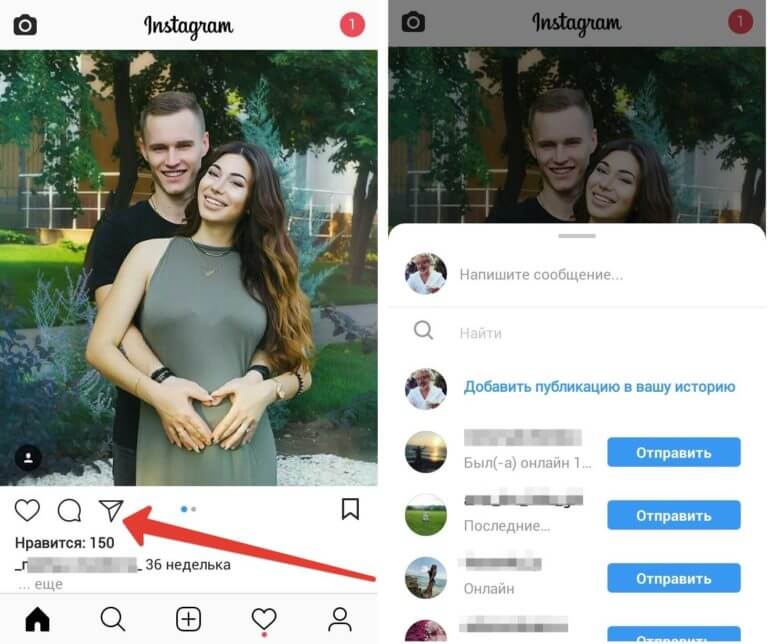 Все они автоматически выстраиваются в очередь по мере публикации.
Все они автоматически выстраиваются в очередь по мере публикации.
Если загрузка истории пошла не по плану и что-то не получилось, исправить опубликованный контент, к сожалению, не получится. Зато опубликовать новую историю с учетом ранее совершенных ошибок — можно. А неудавшуюся публикацию — удалить.
Как добавить дополнительное видео в Инстаграме
Чтобы записать 15-секундное видео, приложите палец к большой белой кнопке в режиме съемки Историй и удерживайте для записи. Меню в нижней части экрана позволяет выбрать фронтальную или основную камеру и режимы:
- Обычная запись.
- Бумеранг – закольцовывает видеозапись.
- Свободные руки – запись видео после одного касания кнопки.
- Прямой эфир – запускает трансляцию в режиме реального времени. По окончании эфира ролик можно также закрепить в историях. Длительность прямого эфира не ограничена 15 секундами.
- Обратная запись – записывает реверсивное видео, то есть его воспроизведение будет происходить от конца к началу.

Для редактирования видео доступны те же инструменты, что и для фотоконтента: фильтры, надписи, теги, опросы, стикеры, геолокация, возможность выбрать получателя.
По завершении съемки кнопка «Ваша история» позволяет опубликовать видеоконтент в Истории.
Обратите внимание, что создание нового видео как правило не вызывает проблем. Но для успешной загрузки видеофайла из галереи телефона необходимо соблюсти условие: создателями предусмотрен формат видео 9:16. При несоответствии этому параметру файл обрезается самим приложением и может отображаться некорректно.
По возможности, загружайте новое видео только после публикации предыдущего, иначе файлы из-за разной скорости выгрузки в сеть могут выстроиться в неправильной последовательности.
Кстати, для пользователей iOS-устройств App Store предлагает специальное приложение, которое разрезает длинное видео на 15-секундные ролики.
Как прикрепить надпись в истории Инстаграм
Создать текст позволяет одноименный пункт меню в режиме камеры.
Можно выбрать шрифт: модерн, неон, печатная машинка, жирный с наклоном.
Нажатие на цветной кружок меняет палитру фона.
Сам фон можно сделать сплошным или полупрозрачным. Последний позволяет использовать для фона фотографию. Нажатие на кнопку со стрелкой по центру – завершит создание надписи.
По статистике, каждый пятый пользователь, который просматривает Истории, переходит на профиль, которому она принадлежит. Решайте сами, как этот факт можете использовать именно вы.
Читайте другие статьи
Это отрывок, добавляется в правой части на странице редактирования записи
Поиск целевой аудитории в Инстаграме дает бизнесу жизнь, то есть приносит реальный доход владельцу аккаунта.
17 июня 2019
Блог
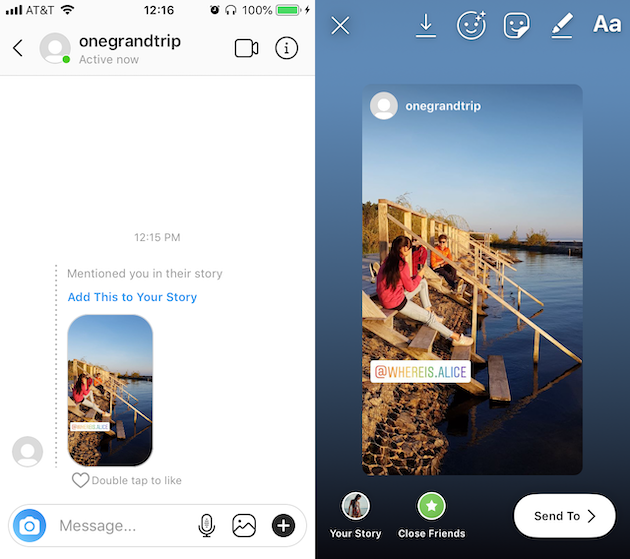
13 июня 2019
Блог
Как добавлять истории в Актуальное в Instagram
Skip to content
- Инструкции
Светлана Симагина
Некоторое время назад в приложении Instagram появилась функция «Актуальное». Сегодня мы подробно расскажем, как ей пользоваться.
Истории в Инстаграме исчезают спустя 24 часа после публикации. Но, если вы добавите их в актуальное, истории будут всегда отображаться в вашем профиле. Это отличный способ рассказать своим новым подписчикам о себе.
Как добавить историю в Актуальное
Добавить историю в актуальное можно разными способами.
- Перейдите на страницу своего профиля и нажмите Добавить над публикациями.
- Нажмите значок плюс в правом верхнем углу и выберите Актуальное

- Откройте текущую историю или выберите её из архива и нажмите Добавить в актуальное внизу.
1) Отметьте истории, которые хотите добавить в актуальное, и нажмите Далее.
2) Вы можете изменить обложку и название подборки.
3) Нажмите Добавить.
Когда вы создадите подборку, она появится в вашем профиле. Нажмите её, чтобы просмотреть.
Как редактировать Актуальное
Вы можете добавлять истории в созданные подборки или удалять их, менять обложку, а также редактировать название.
1) Зайдите на свой профиль и выберите подборку.
2) В правом нижнем углу нажмите Ещё.
3) Выберите Редактировать актуальное.
4) Здесь вы можете Редактировать обложку, изменить Название или добавить больше Историй.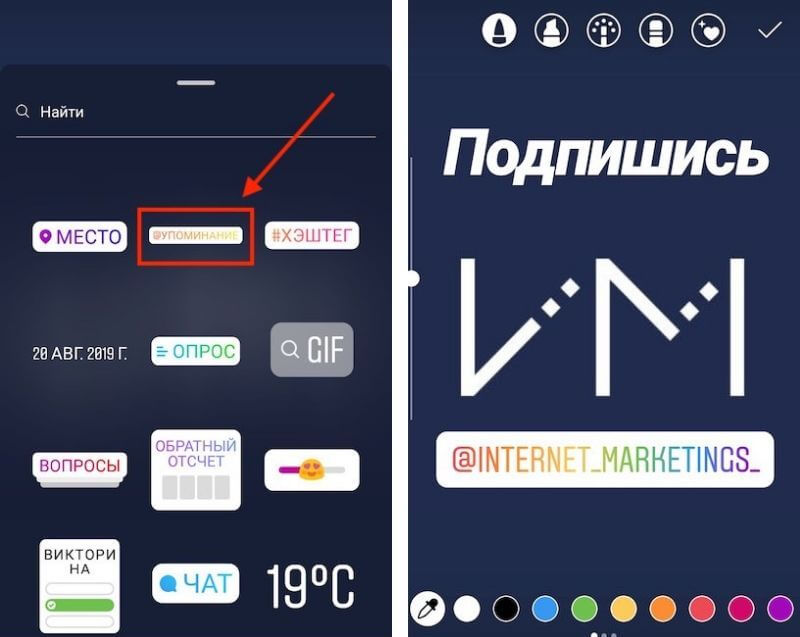 Чтобы удалить историю из актуального, просто снимите с неё галочку.
Чтобы удалить историю из актуального, просто снимите с неё галочку.
5) Когда закончите, нажмите Готово.
Вы также можете удалить всю подборку полностью, зажав её в профиле и выбрав Удалить актуальное.
Другие советы
Редактирование: Вы также можете редактировать подборку актуального, зажав её в своём профиле.
Делиться: Делиться актуальным можно через Сообщения, Почту и т.д. Просто зажмите подборку в своём профиле и выберите Поделиться.
Ссылка на актуальное: Вы можете скопировать прямую ссылку на свою подборку, зажав её и выбрав Скопировать ссылку.
С помощью актуального в Instagram вы можете представить свой профиль новым подписчикам.
Оцените пост
[всего: 1 рейтинг: 5]
Почему я не могу делиться историями в Instagram?
Почему я не могу делиться историями в Instagram?
«Я не могу делиться историями». Это одна из самых трагических фраз этого года, и она преследует группы друзей со всего мира. Но не волнуйтесь, потому что с этим постом мы собираемся решить эту проблему ????
Как поделиться историей в Instagram
Чтобы поделиться историей, в которой вы были упомянуты, вы должны выполнить этот процесс.
1 — В истории используйте наклейку с упоминанием или напрямую введите «@tunombre». Появится несколько предложений, в которых вам нужно будет выбрать нужный профиль.
2 — Опубликовать в «Вашей истории».
3 – В личных сообщениях упомянутое лицо будет уведомлять их о том, что они были упомянуты.
4 — В этом нокауте у вас будет возможность поделиться своей историей!
Просто так? Вовсе нет, потому что он не всегда появляется в ваших сообщениях, или нет возможности поделиться им. Посмотрим на другие решения.
Посмотрим на другие решения.
Активировать «Разрешить делиться» в Instagram
Наиболее распространенная причина заключается в том, что человек, который публикует оригинальную историю, не разрешил своим подписчикам делиться ею.
Чтобы отметить это, перейдите в свой профиль -> Настройки -> Конфиденциальность и безопасность -> Управление историями -> Общий контент.
Здесь у вас есть несколько вариантов:
Скрыть свои истории для контактов
Выберите свой список лучших друзей, чтобы показывать истории только им. Выберите, кто может отвечать на ваши истории (для лидеров мнений). Сохраняйте публикации в архив или галерею.
Общий контент.
В последнем вы должны установить флажок, чтобы он стал синим. Другими словами, ваши контакты могут поделиться вашими историями, если вы их упомянете. Другие причины, по которым вы не можете делиться историями в Instagram
Личный аккаунт в Instagram
Даже если они разрешили делиться в своих настройках, невозможно делиться пользовательскими историями с личными аккаунтами.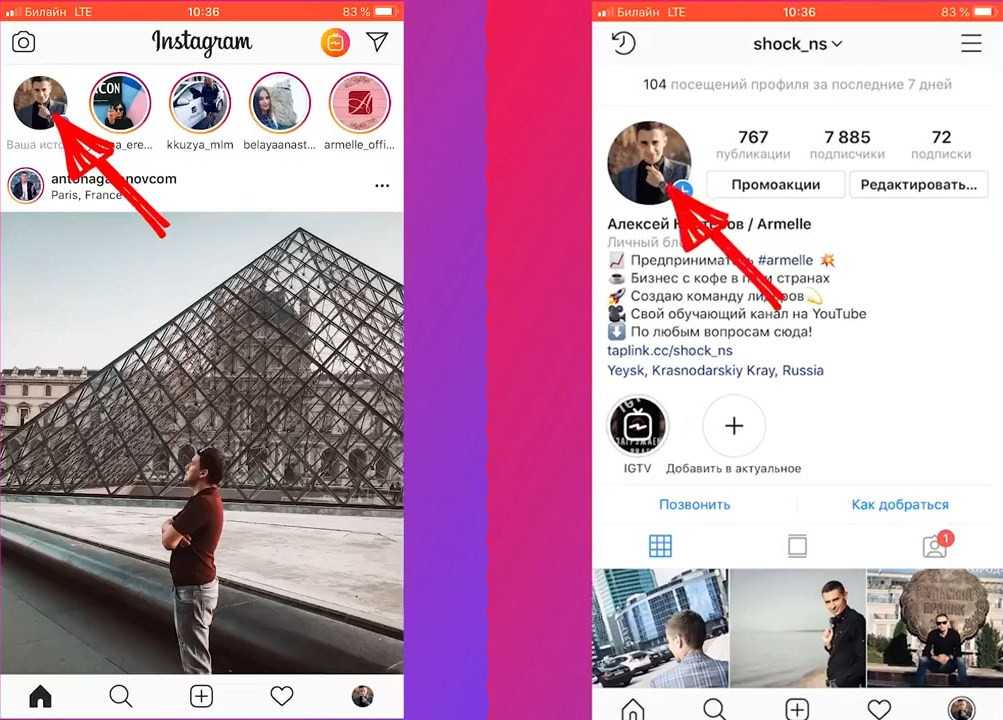
Вы не являетесь взаимными подписчиками в Instagram
Возможно, упоминание дошло до папки «Входящие», но оно есть в панели запроса сообщений.
Срок действия истории Instagram истек
Также возможно, что историей нельзя поделиться… потому что прошло 24 часа, и она исчезла.
Вы ошиблись, упомянув пользователя Instagram
Убедитесь, что все правильно написано и что вы выбрали правильный профиль при упоминании. Возможно, что если у вас не было подключения к интернету на момент публикации, то профили были загружены некорректно.
Приложение Instagram не обновлено
Это не частая причина, но случалось, что приложение не обновлялось, или даже модель смартфона не позволяла это сделать.
Несмотря на выполнение этих шагов, мы опросили нескольких влиятельных лиц, и некоторые из них по-прежнему не могут поделиться историями, в которых они были упомянуты, в то время как другие, упомянутые в той же публикации, сделали это.
Иногда такое случается, и мы не можем найти причину, несмотря на все проведенные нами тесты. Если вы хотите узнать больше о социальных сетях, посетите нашу страницу влиятельных лиц в Instagram.
Если вы хотите узнать больше о социальных сетях, посетите нашу страницу влиятельных лиц в Instagram.
Мы надеемся, что Instagram очень скоро решит эту проблему!
Как опубликовать 60-секундную историю в Instagram
история в InstagramМеган Кроуфорд
3 мин
В этой статье я расскажу, как воспользоваться новым максимальным ограничением по времени в Instagram Stories, чтобы поделиться 60-секундным видео в Stories (плюс как добавить 60-секундную историю в Stories Highlights).
Ранее в этом году Instagram начал разрешать загрузку до 60 секунд видео для Story, что звучало как отличная новость, пока мы не поняли, что IG по-прежнему будет автоматически разбивать эти более длинные видео на 15-секундные фрагменты.
Хорошая новость в том, что это больше не проблема.
Возможно, вы видели это уведомление в приложении, когда последний раз открывали Instagram.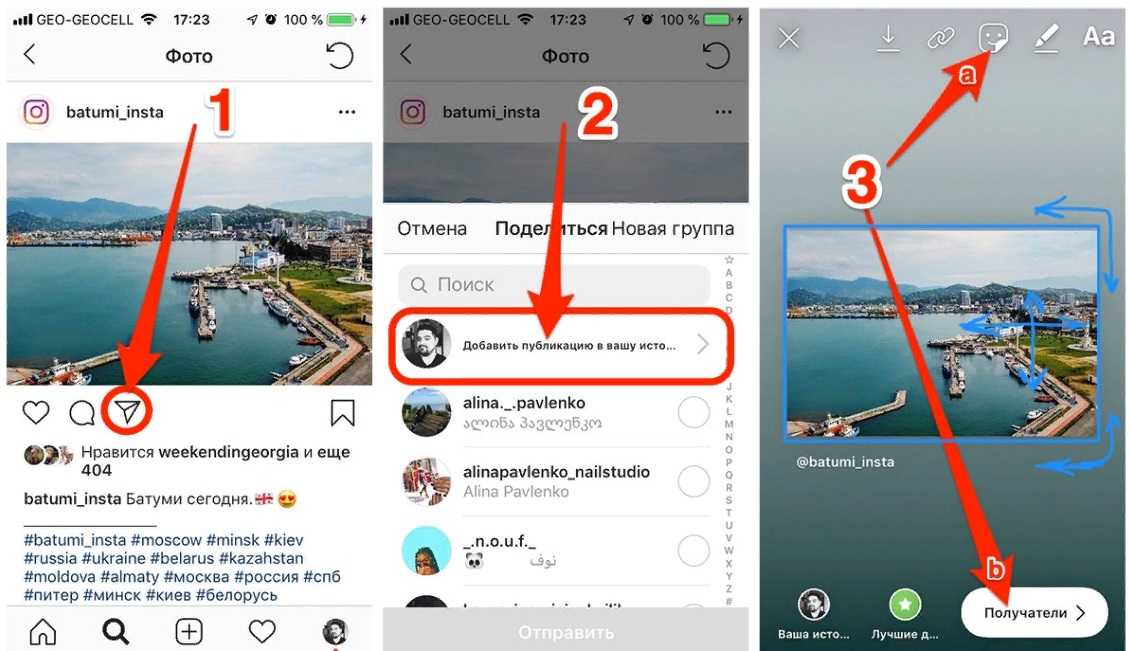 Это означает, что в будущем вы сможете публиковать свои 60-секундные видео прямо в Stories и добавлять к ним музыку, текст и стикеры.0081 без необходимости добавлять заново к каждому 15-секундному клипу.
Это означает, что в будущем вы сможете публиковать свои 60-секундные видео прямо в Stories и добавлять к ним музыку, текст и стикеры.0081 без необходимости добавлять заново к каждому 15-секундному клипу.
Это открывает множество новых возможностей для того, что вы можете делать с Instagram Stories. В этой статье я отвечу на несколько часто задаваемых вопросов о том, как опубликовать 60-секундную историю в Instagram и что это значит для остальной части платформы Instagram.
Как опубликовать 60-секундную историю в Instagram
Новый 60-секундный лимит для историй в Instagram распространяется как на видео, загруженные с вашего устройства, так и на видео, снятые непосредственно в приложении. Все, что вам нужно сделать, чтобы воспользоваться новым 60-секундным ограничением по времени, — это снять фильм или записать свою историю IG как обычно, а затем нажать «Отправить».
Могу ли я загрузить целый ролик из Instagram в истории Instagram?
К сожалению, нет. Хотя Instagram поддерживает 60-секундные видео, в настоящее время он по-прежнему обрезает превью роликов на 15 секундах. Учитывая, что истории большинства людей получают больший охват и вовлеченность, чем их сообщения в ленте (или ролики, которые в наши дни, по сути, одно и то же), вы все равно должны делиться роликами со своими историями.
Хотя Instagram поддерживает 60-секундные видео, в настоящее время он по-прежнему обрезает превью роликов на 15 секундах. Учитывая, что истории большинства людей получают больший охват и вовлеченность, чем их сообщения в ленте (или ролики, которые в наши дни, по сути, одно и то же), вы все равно должны делиться роликами со своими историями.
Зрителям нужно просто нажать, чтобы просмотреть остальную часть ролика.
Надеемся, что в скором времени Instagram увеличит окна предварительного просмотра роликов в историях до полных 60 секунд, что уменьшит трение в пользовательском опыте и увеличит время просмотра для многих создателей.
Могу ли я добавить 60-секундную историю Instagram к основным моментам истории?
Можно!
Любая история может быть добавлена в основной момент истории, в том числе новые, более длинные истории, соответствующие 60-секундной продолжительности видео. Вы можете добавить их из своих активных историй или из архива историй.